Görüntü Kalitesini Çevrimiçi, Çevrimdışı ve iPhone'da Nasıl Artıracağınızı Öğrenin
Bir fotoğrafın kalitesi, özellikle görüntülerin sosyal medya hesaplarına gönderilmesinin gerekli olduğu modern zamanlarda çok hayati bir işleve sahiptir. Ürünlerimizin iyi bir şekilde satın alınmasını istiyorsak, bunu yapmamız da çok önemlidir. Ancak görüntünün kalitesi mükemmel değilse, bunu nasıl yapabiliriz? Yüksek kaliteli bir fotoğrafı çeşitli şekillerde iyileştirebilirsiniz, bu şanslı bir gelişmedir. Bu nedenle, şu anda size uyum sağlayacak çeşitli araçlara bakmanız için size biraz zaman tanıyacağız. görüntünüzün kalitesini artırmak.


Bölüm 1. Görüntü Kalitesi Çevrimiçi Olarak Nasıl İyileştirilir
Görüntünüzün kalitesini artırmak için basit bir yöntem mevcuttur. Vidmore Online Free Image Upscaler'ı kullanarak bunu başarabilirsiniz. Düşük kalitede olsa bile bir fotoğrafın kalitesini ücretsiz olarak iyileştirmeyi amaçlayan çevrimiçi bir araçtır. Bu uygulama, yerleşik yapay zekasını kullanarak bir fotoğrafın kalitesini artırabilir. Çevrimiçi olarak erişilebilir.
Vidmore Ücretsiz Çevrimiçi Görüntü Yükseltici özellikle yeni başlayan ve fotoğraflarının çözünürlüğünü iyileştirmek isteyen amatör fotoğrafçılar için harika bir araçtır. Kullanıcı arayüzünün sezgisel tasarımı nedeniyle, ilk kez kullananlar bile sitede gezinmede sorun yaşamamalıdır. Müşterilerin bunu kullanmak için ödeme yapması gerekmez, ayrıca daha ulaşılabilir olmasına yardımcı olur. Fazladan para ödemeden daha iyi bir görüntü elde edebileceğinizi hayal edin.
Buna ek olarak, bu çevrimiçi resim geliştirici çok risksizdir. Kullanıcı arayüzünde gönderdiğiniz her görüntünün bir kopyasını tutmaz. Bu fotoğrafları temizlemek sadece bir gün sürer. Bir görüntüyü genel kalitesini düşürmeden büyütmek için Vidmore Free Image Upscaler Online'ı kullanmak da mümkündür. Ve son olarak, uyarlanabilir doğasına katkıda bulunan çeşitli resim formatlarını destekler.
İşte Vidmore Free Image Upscaler Online'da bir görüntünün kalitesini artırmak için basitleştirilmiş bir süreç.
Aşama 1: Vidmore Free Image Upscaler sayfasına gidin ve Fotoğraf yükleniyor ekran penceresinin ortasındaki düğmesine basın. Bu düğmeye tıklayın. Belgelerinizi içeren klasörler açıldıktan sonra düzenlemek istediğiniz resmi seçin.
Image Upscaler'ı Şimdi Deneyin!
- Fotoğraf kalitesini artırın.
- Resmi 2X, 4X, 6X, 8X'e büyütün.
- Eski görüntüyü geri yükleyin, fotoğrafın bulanıklığını kaldırın vb.

Adım 2: Görüntü sizin tarafınızdan yansıtılmışsa, görüntünün hem orijinal hem de değiştirilmiş sürümünü görüntüler. Ayrıca, istediğiniz tercihi de seçebilirsiniz. Büyütme Menü.
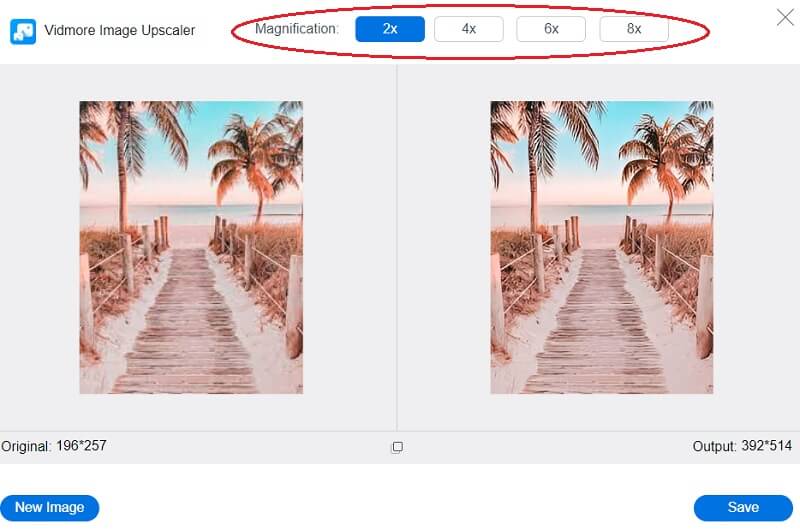
Aşama 3: Tıkla Kayıt etmek İstediğiniz büyütme seviyesini seçtikten sonra sayfanın altındaki düğmesine basın, ardından resminiz indirilirken bekleyin.
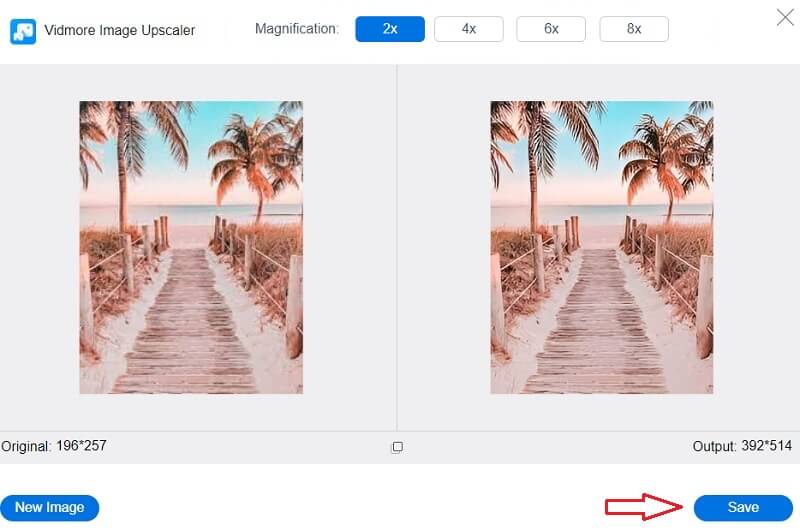
Bölüm 2. Photoshop'ta Görüntü Kalitesi Nasıl İyileştirilir
Fotoğraf düzenleme söz konusu olduğunda Photoshop genellikle en eğitimli ve uzman uygulamalardan biri olarak kabul edilir. Bu yazılım, birinci sınıf görüntüler, logolar ve el ilanları dahil olmak üzere çeşitli şeylerin düzenlenmesinde kullanılmaya başlandı. Vektör çizimlerini, piksel tabanlı resimleri düzenlediği gibi düzenler. Piksel tabanlı görüntüleri düzenlemek için eksiksiz bir araç dizisi içerir.
Profesyonel gelişim için bu platformda, diğer kullanıcılar tamamlamanız için zorluklar belirleyecektir. Edinebileceğiniz en harika düzenleme araçlarından biridir. Kurgu sektörüne girmeyi düşünen kişilere şiddetle tavsiye edilir. Buna alışmak biraz zaman alabilir, ancak sonuç buna değecek. Photoshop kullanarak bir görüntünün kalitesini nasıl artıracağınızı öğrenmek istiyorsanız, aşağıda listelenen prosedürlere göz atın.
Aşama 1: Şuraya gidin: Dosya menü, seç Açık açılır menüden ve kullanmak istediğiniz resmi seçin. Bundan sonra, resme gidin ve seçin Görüntü boyutu açılır menüden seçeneği. Resim başlıklı bir pencere İletişim kutusu ekranın herhangi bir yerinde gerçekleşecek.
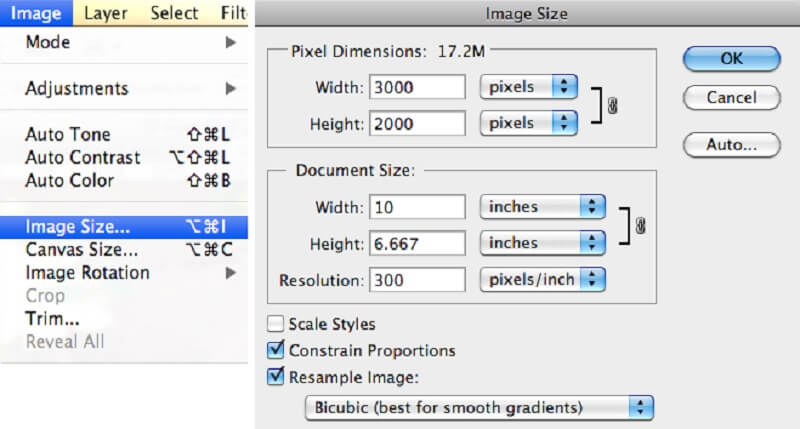
Adım 2: işaretini kaldırın Resmi Yeniden Örnekle Çözünürlüğü değiştirme seçeneği. Photoshop'a görüntüden hiçbir pikselin eklenmemesi veya çıkarılmaması gerektiği konusunda bilgi verir.
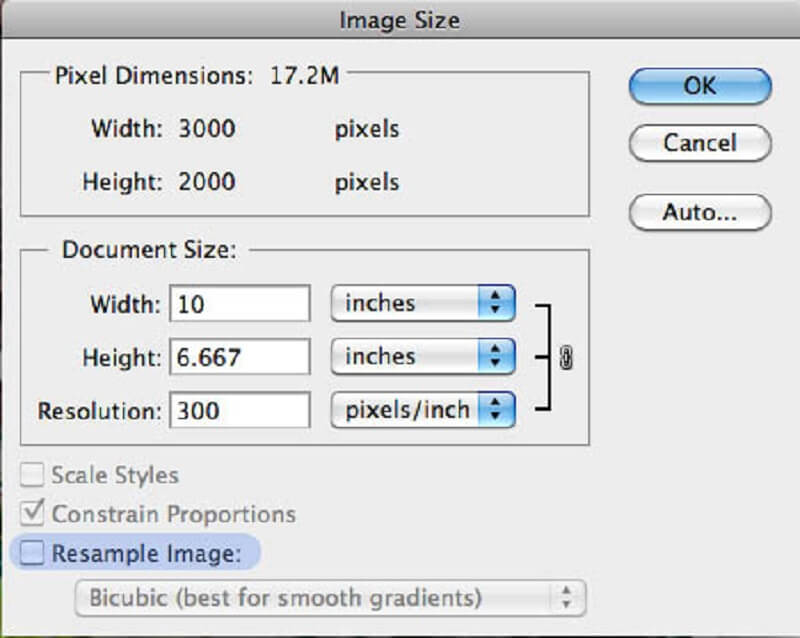
Aşama 3: Kullanmak istediğiniz çözünürlüğü girin çözüm alan. Girdiğiniz değeri değiştirdiğinizde çözüm alanında belgenin genişlik ve yüksekliğine karşılık gelen sayıların da değiştiğini göreceksiniz. Değişiklikleri kabul etmek için tamam buton.
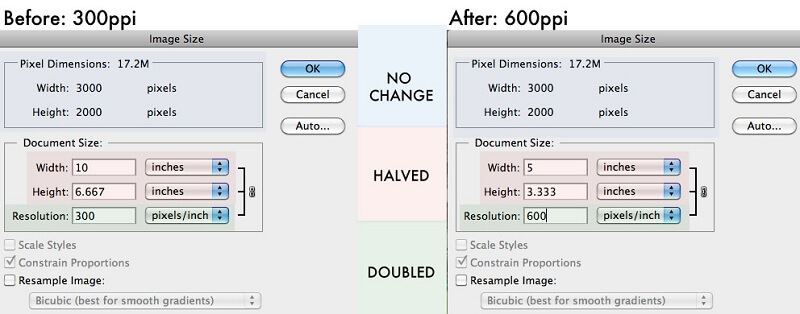
Bölüm 3. iPhone'da Görüntü Kalitesi Nasıl Artırılır
iPhone'unuzla çektiğiniz fotoğrafın kalitesini artırmak için tek yapmanız gereken kameradaki ayarları değiştirmek. Apple yakın zamanda, geliştirilmiş bir sıkıştırma tekniği kullanan yepyeni bir dosya formatı yayınladı. Aşağıdaki adımlar, bir iPhone ile çekilen görüntülerin çözünürlüğünü değiştirmenin en etkili yolu hakkında daha fazla bilgi edinmenize yardımcı olacaktır.
Aşama 1: etiketli uygulamayı başlatın Ayarlar iPhone'unuzda. Bir iPhone kullanarak iCloud menüsüne gidin ve Fotoğraflar seçenek. öğesine dokunun. iCloud iPhone'unuzdaki simgesini seçin ve Fotoğraflar menüden seçenek.
Adım 2: iCloud'un Fotoğraf kütüphanesi seçeneği açılır ve ardından İndir ve Orijinalleri Sakla seçim. Tüm fotoğraflarınızı iPhone fotoğraf uygulamasına ve yerel bir depolama konumuna kaydetmelisiniz. Bunu yapmamak, kaydedilen fotoğrafların çözünürlüğünü düşürür.
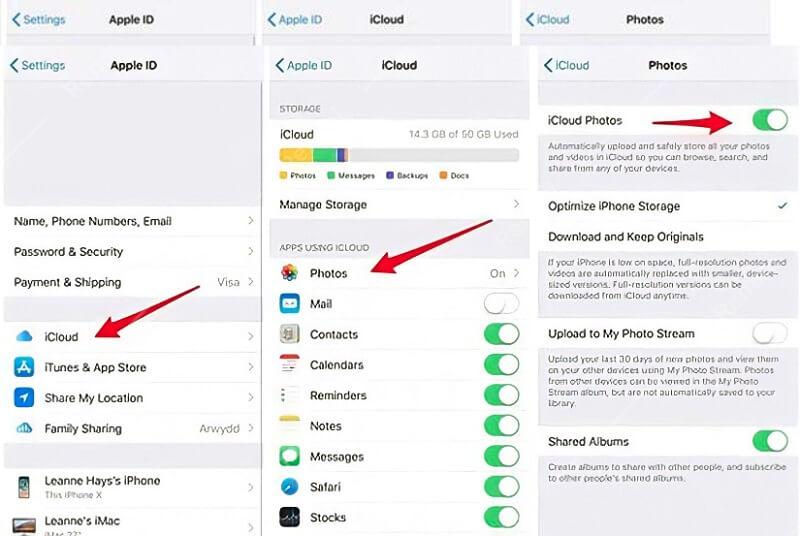
Aşama 3: Ayarlarınızı kontrol eden uygulamaya geri dönün ve onu bulana kadar aşağı kaydırın. Kamera seçenek. öğesine erişerek iPhone'unuzdaki fotoğraf çözünürlüğünü değiştirebilirsiniz. Ayarlar uygulamasına dokunun ve Fotoğraflar seçenek. Bir kez orada, seçin Biçimler seçeneğini belirleyin ve ardından Yüksek verim fotoğrafları saklama özelliği HEIC dosya formatı.
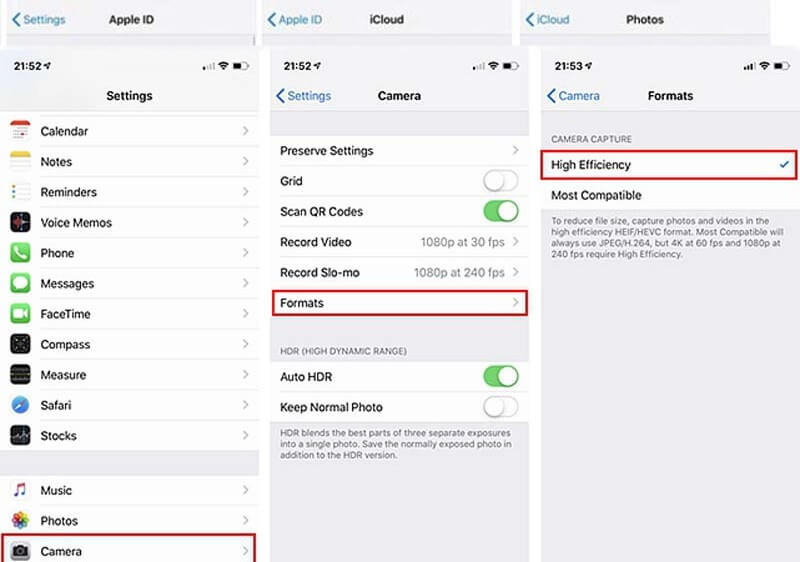
Bölüm 4. Görüntü Kalitesini Geliştirmeyle İlgili SSS
iPhone fotoğrafları neden herhangi bir değişiklik olmadan düşük çözünürlüklü?
Bilmeden, resimlerinizi iCloud'a yükleyebilirsiniz. iPhone Ayarlarında iCloud Fotoğraf Kitaplığı'nı etkinleştirin. iCloud Fotoğraf Kitaplığını seçtikten sonra, yüksek çözünürlüklü iPhone fotoğraflarını saklayabilirsiniz.
WhatsApp iPhone fotoğraf çözünürlüğünü değiştirebilir mi?
WhatsApp, iPhone fotoğraflarını küçültüyor. Uygulamalar gönderdikleri fotoğrafları sıkıştırır. Resimlerinizi göndermek ve indirmek için bu uygulamaları kullanabilirsiniz.
Google görsel çözünürlüğünü nasıl değiştirebilirsiniz?
Bilgisayarınızda photos.google.com/settings adresine gidin. Ardından, Depoyu kurtar düğmesini tıklayın. Fotoğraf ve videoları orijinal kaliteden yüksek kaliteye sıkıştırarak tasarruf edeceğiniz depolama alanı miktarını gösterecektir. Son olarak, Sıkıştır düğmesini tıklayın.
Sonuçlar
Artık farklı resim editörleri dijital pazarda yayılıyor. hızlı bir şekilde yapabilirsiniz görüntü kalitenizi artırın sadece birkaç karede! İyi ki, görevleri düzgün bir şekilde yerine getirmenize yardımcı olacak bunun gibi gönderiler var.


